Guia do Usuário do WhatsApp Transfer
Novo no Mobitrix WhatsApp Transfer? Nós cuidaremos de você. Clique aqui para saber como configurar o software e concluir o processo.
Começar
Aqui está uma breve descrição do Mobitrix WhatsApp Transfer com informações básicas sobre download, instalação, configuração e ativação.
Como fazer o download do Mobitrix WhatsApp Transfer?
Acesse o site oficial do Mobitrix WhatsApp Transfer e clique em TRANSFERIR AGORA, para dar início à sua incrível jornada.
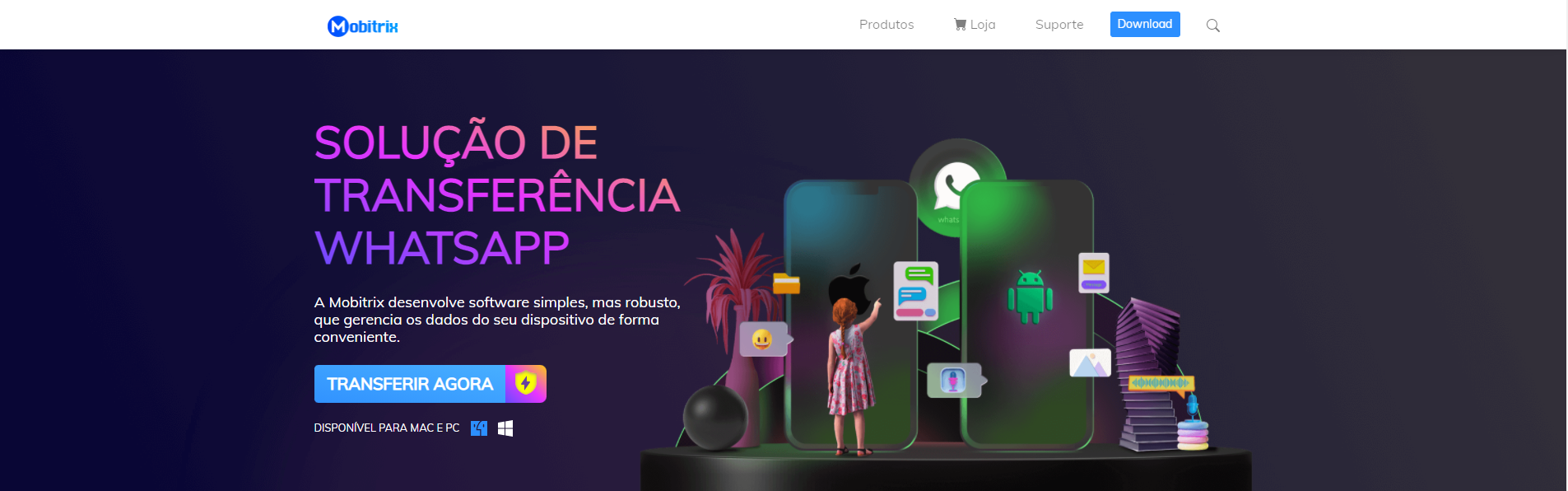
Como instalar o Mobitrix WhatsApp Transfer?
Faça clique duplo no arquivo .exe baixado, que pode ser encontrado na pasta de download do navegador ou do computador.
Quando o assistente de instalação iniciar, clique em "INSTALAR".
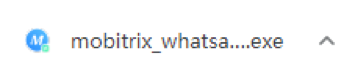
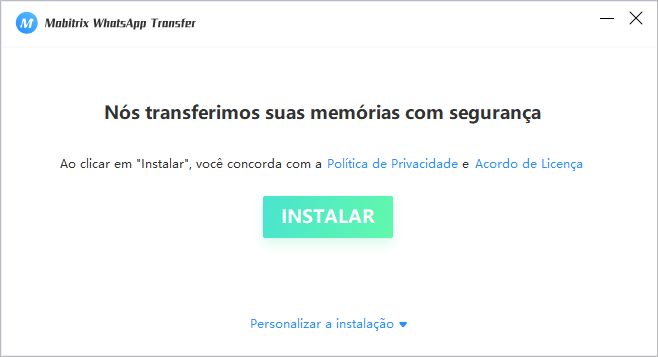
Durante a instalação, você precisa arrastar o Mobitrix WhatsApp Transfer para a pasta dos Aplicativos.
- Durante a instalação, você precisa arrastar o Mobitrix WhatsApp Transfer para a pasta dos Aplicativos.
- Quando a instalação for concluída, você não pode clicar duas vezes diretamente no Mobitrix WhatsApp Transfer para abri-lo, pois isso causará alguns erros durante o processo de backup.
Clique em "Launchpad", na Dock, para localizar o "Mobitrix WhatsApp Transfer", e clique nele para abrir.
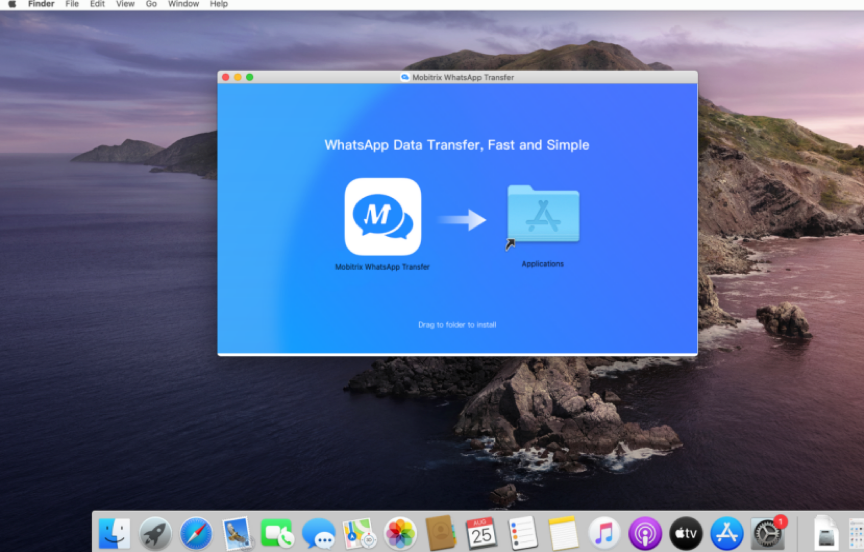

Como alterar o idioma do Mobitrix WhatsApp Transfer?
O Mobitrix WhatsApp Transfer está disponível em vários idiomas. Isso permite alterar a interface do programa para o idioma que você deseja.
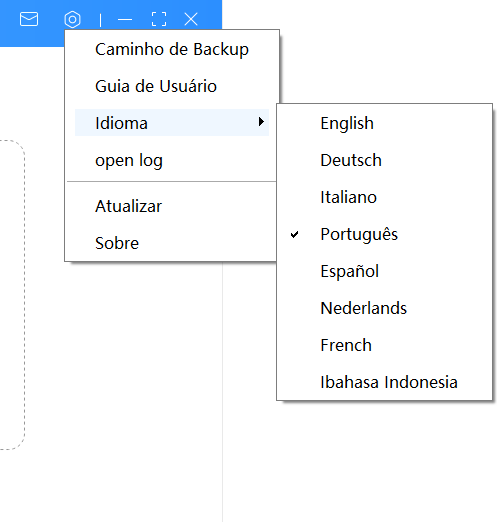
Clique no botão Idioma, no canto superior direito da tela inicial do software.
Selecione o idioma de exibição que deseja.
Qual é a diferença entre a versão gratuita e a versão paga?
Você pode usar "Backup" e "Importar" gratuitamente na versão de teste. Os recursos restantes estão disponíveis apenas na versão paga.
Como ativar o WhatsApp Transfer?
Se o WhatsApp Transfer faz tudo o que você precisa, ficamos muito agradecidos por vê-lo experimentar o nosso software! Para aproveitar ao máximo as vantagens do WhatsApp Transfer, sugerimos fortemente que você o ative, durante o qual deverá efetuar uma compra. Assim que efetuar o pagamento, receberá em seu email um código de registro, com o qual poderá ativar o WhatsApp Transfer.
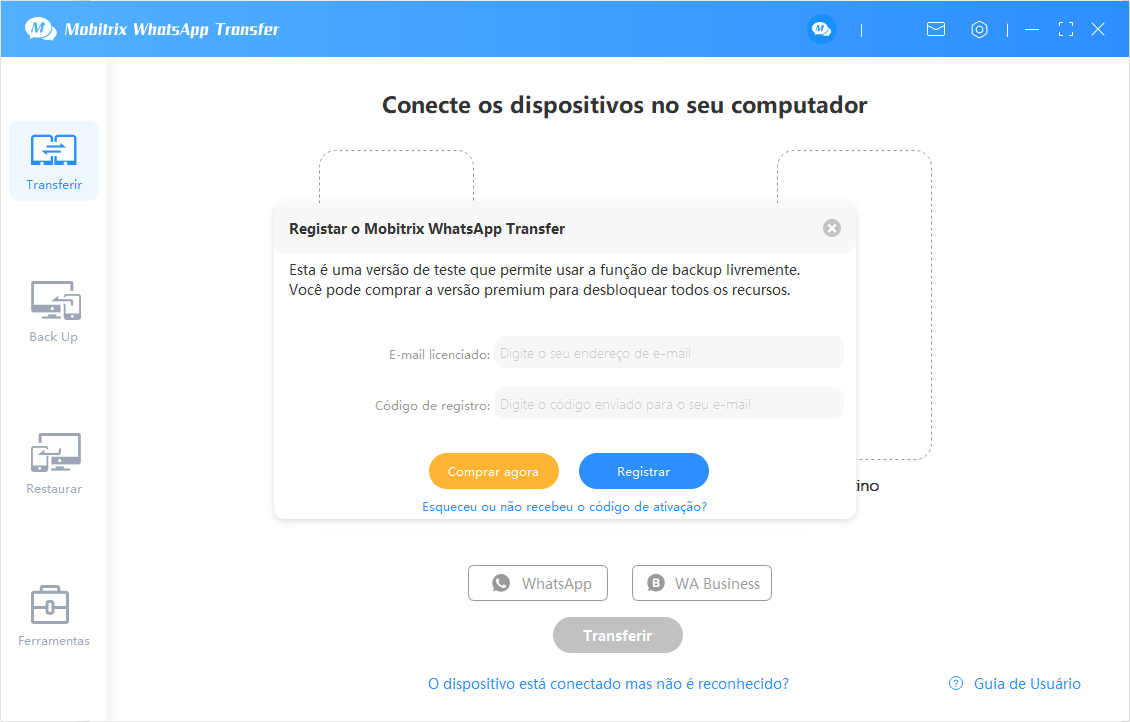
Clique no botão "Registrar", no canto direito da interface do Mobitrix WhatsApp Transfer, e digite o endereço de e-mail e o código de registro recebido.
- Conecte o seu computador à Internet durante o processo de ativação.
- Se você não recebeu o Código de Registro após concluir o pagamento (o que raramente acontece), não hesite em contatar a Equipe de Suporte.
- Se tiver alguma dúvida ou questão adicional, não hesite em nos contatar.